ビヘイビアを修正する
各ビヘイビアにはパラメータのサブセット(コンプリートセットの場合もあります)があり、これは HUD に表示されます。さらに、「ビヘイビア」インスペクタには、ビヘイビアのすべてのパラメータが表示されます。HUD と「ビヘイビア」インスペクタは同じパラメータを参照しており、一方でパラメータを変更すると、もう一方にもその変更が反映されます。
HUD でパラメータを修正する
一般に、HUD に表示されるパラメータは、そのビヘイビアのエフェクトを調整する際に最も基本となるものです。「ビヘイビア」インスペクタにはより多くのコントロールがありますが、ビヘイビアの HUD にあるコントロールの方が、「ビヘイビア」インスペクタにあるものよりも分かりやすく簡単に使えるようになっていることがあります。例として、「フェードイン/フェードアウト」の各種コントロールを、「ビヘイビア」インスペクタにあるものと HUD にあるものとで比較してみましょう。
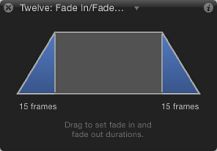
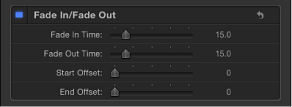
図の通り、HUD のビジュアルコントロールは、「ビヘイビア」インスペクタにある 2 つのパラメータを 1 つのグラフィカルなコントロールに一体化したものとなっています。
以下のいずれかの操作を行います:
「レイヤー」リスト、「タイムライン」、または「ビヘイビア」インスペクタで、修正するビヘイビアを選択します。
Control キーを押しながらキャンバス内のオブジェクトをクリックして、ショートカットメニューの「ビヘイビア」のサブメニューでビヘイビアを選びます。
メモ: HUD が表示されない場合は、「ウインドウ」>「HUD を表示」と選択します(あるいは F7 または D キーを押します)。
HUD にある各種コントロールを使って、ビヘイビアを調整します。
HUD のタイトルバー内の開閉用三角ボタン(タイトルの右側にあります)をクリックすると、そのオブジェクトに適用されているすべてのビヘイビアとフィルタがリストされたポップアップメニューが表示されます。このリストから HUD に表示する項目を選択します。
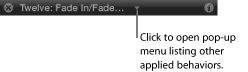
キャンバス内でオブジェクトを選択して D キーを押せば、そのオブジェクトで利用できるすべての HUD を順番に表示させることができます。HUD を逆順に切り替えるには、Shift + D キーを押します。
「ビヘイビア」インスペクタでパラメータを変更する
HUD とは異なり、「ビヘイビア」インスペクタには使用できるすべてのパラメータが表示されます(ほかのパラメータで選択した設定によっては、隠されたままになるパラメータもあります)。
ビヘイビアが適用されているオブジェクトを選択します。
「インスペクタ」で「ビヘイビア」パネルを開きます。
適用したビヘイビアが表示されています。
複数の同じビヘイビアを同時に変更する
たいていの場合、同種であればほとんどのビヘイビアのパラメータを同時に変更できます。
メモ: 同時に調整を行うには、選択したビヘイビアが同じ(たとえば 2 つの「投射」ビヘイビア)である必要があります。
「レイヤー」リストまたは「ビヘイビア」インスペクタで、Command キーを押したまま変更する同種のビヘイビアを選択します。
以下のいずれかの操作を行います:
「複数選択」というタイトルの HUD でパラメータを調整します。
「ビヘイビア」インスペクタでパラメータを調整します。
該当するビヘイビアだけが利用できます。パラメータを調整すると、選択されているすべてのビヘイビアが変更されます。